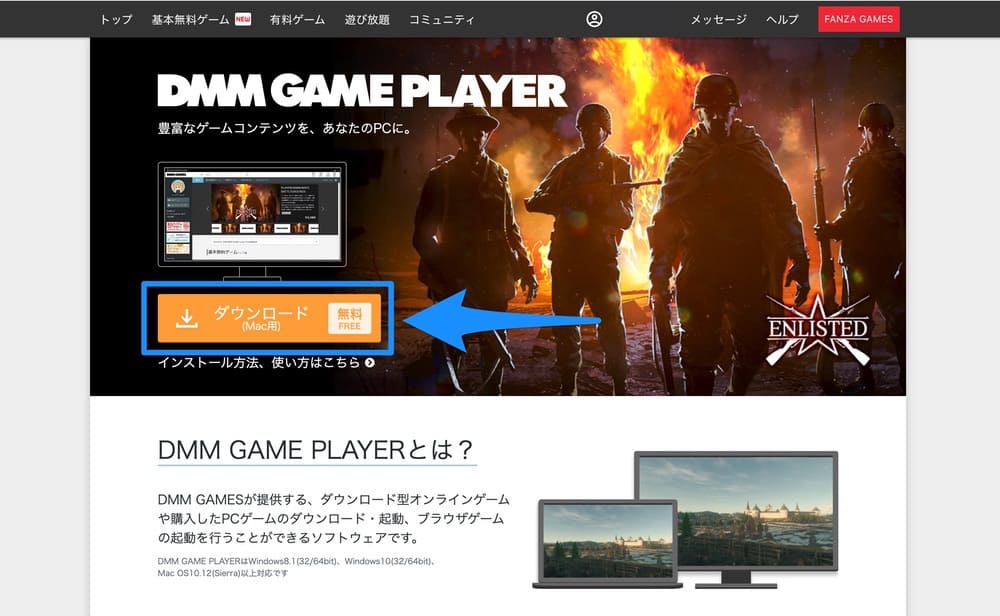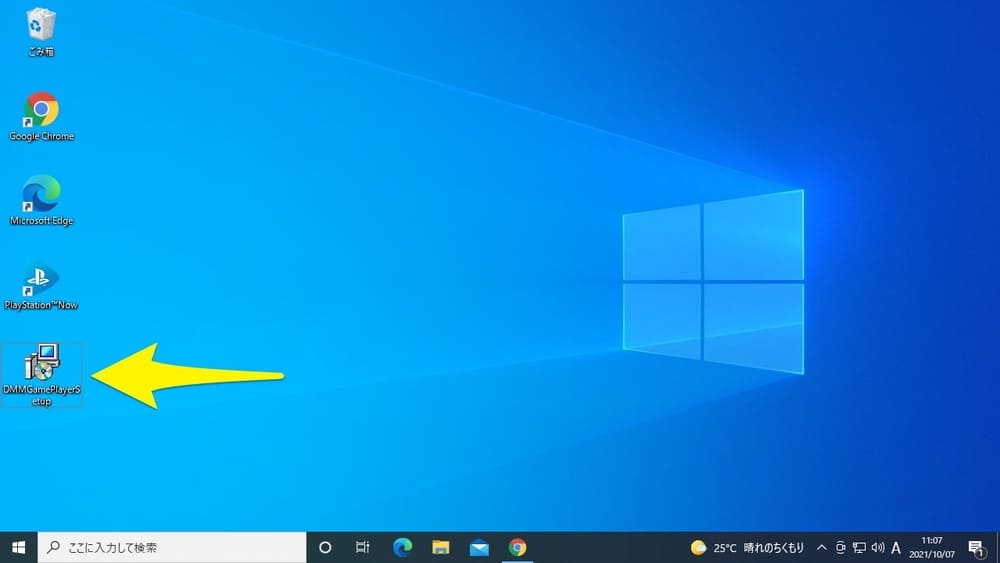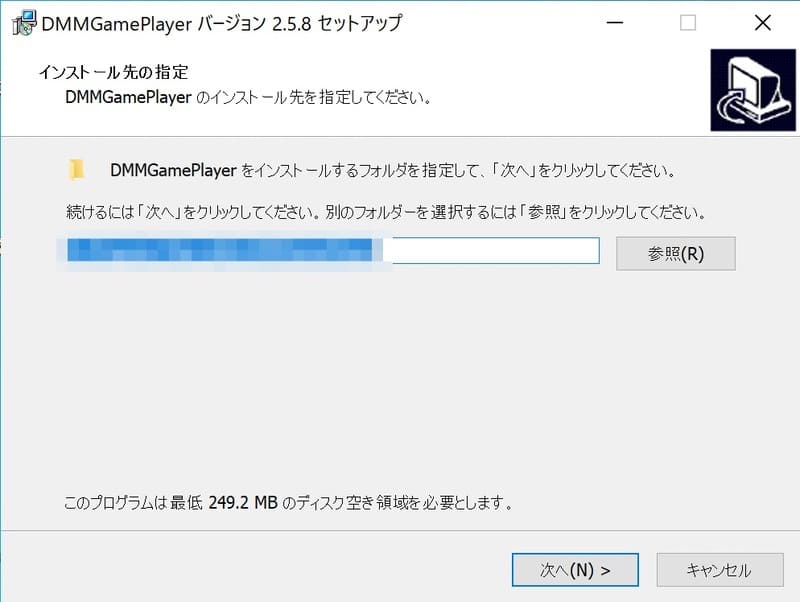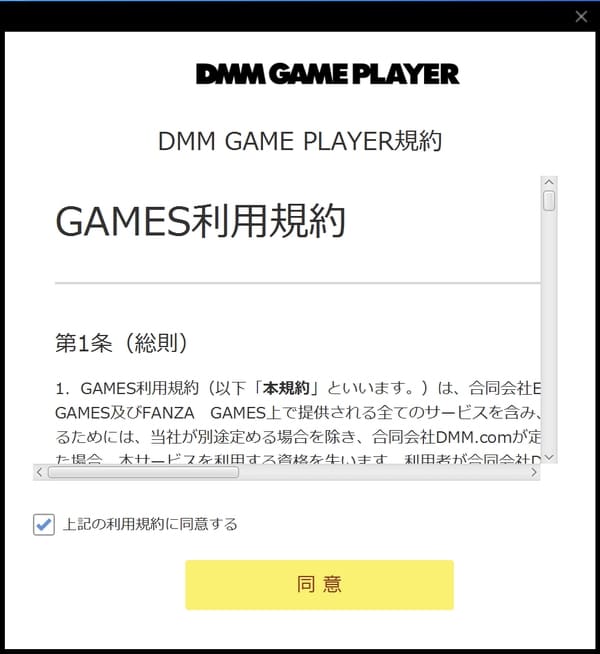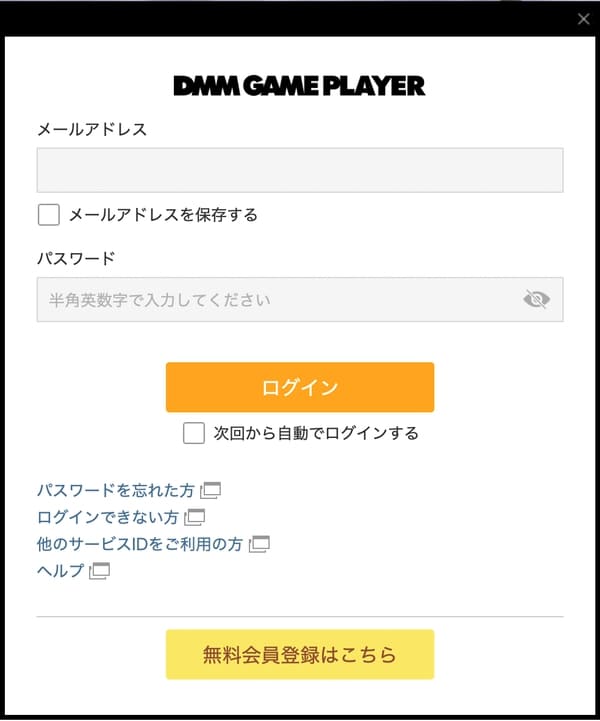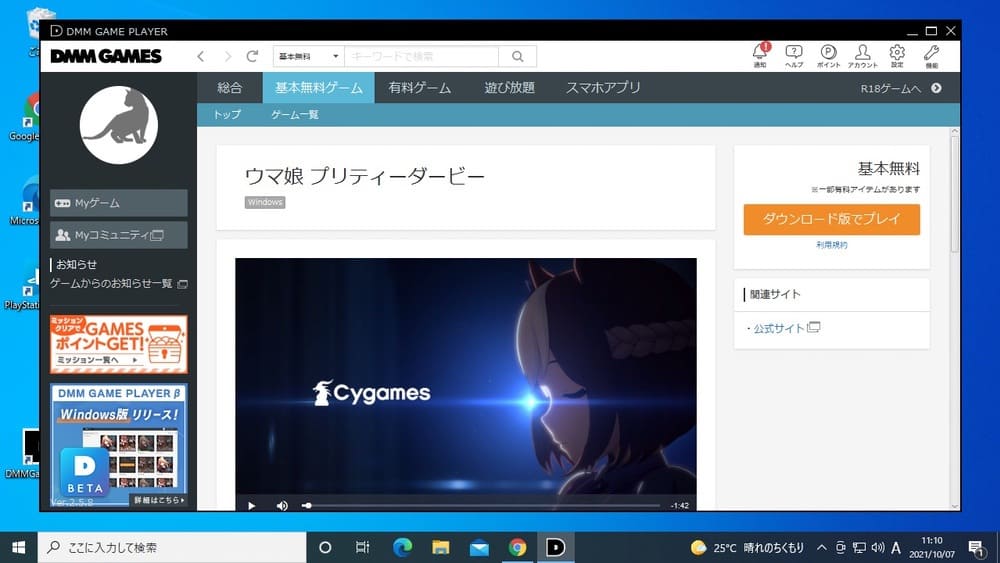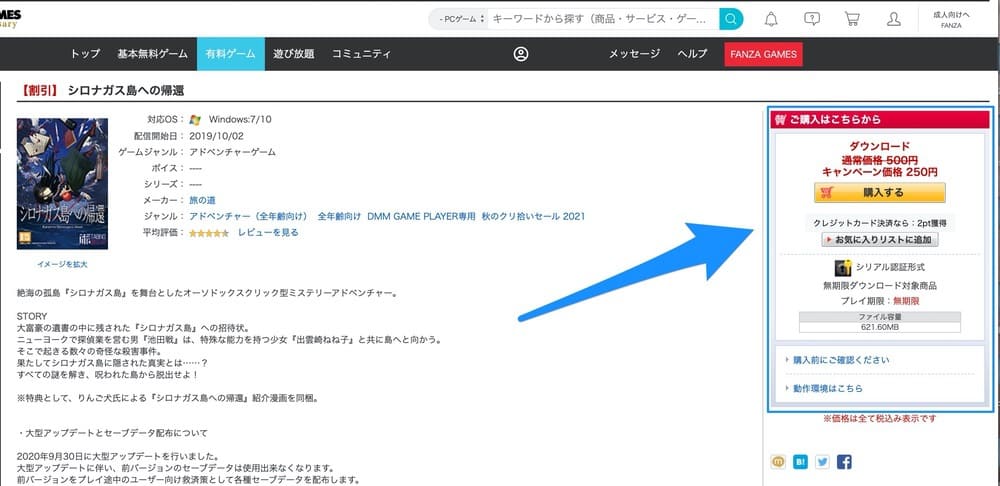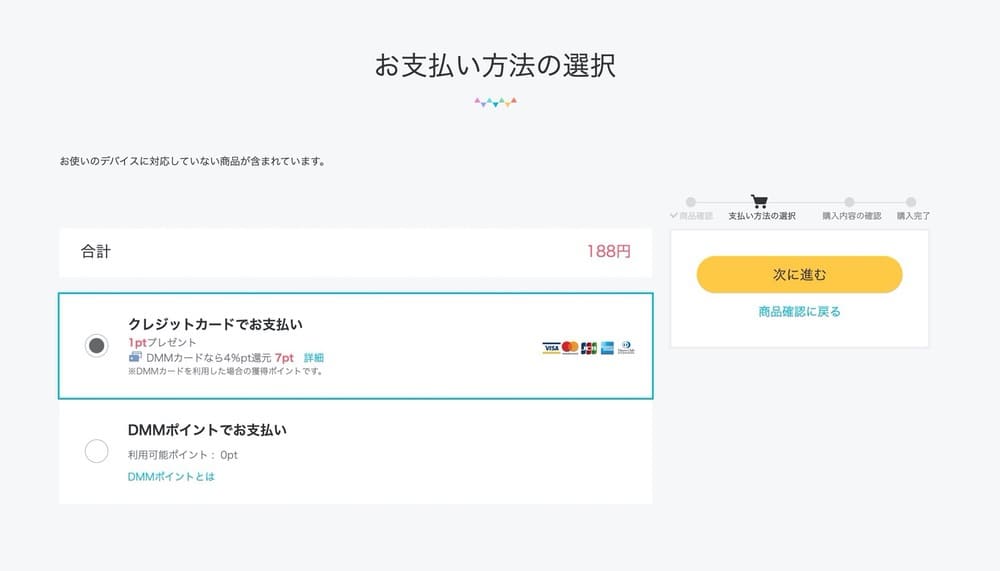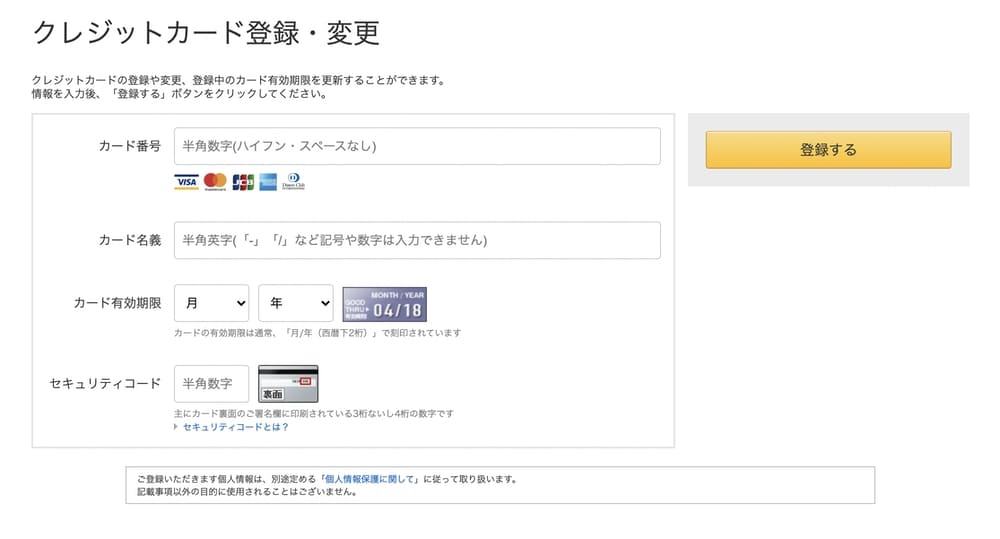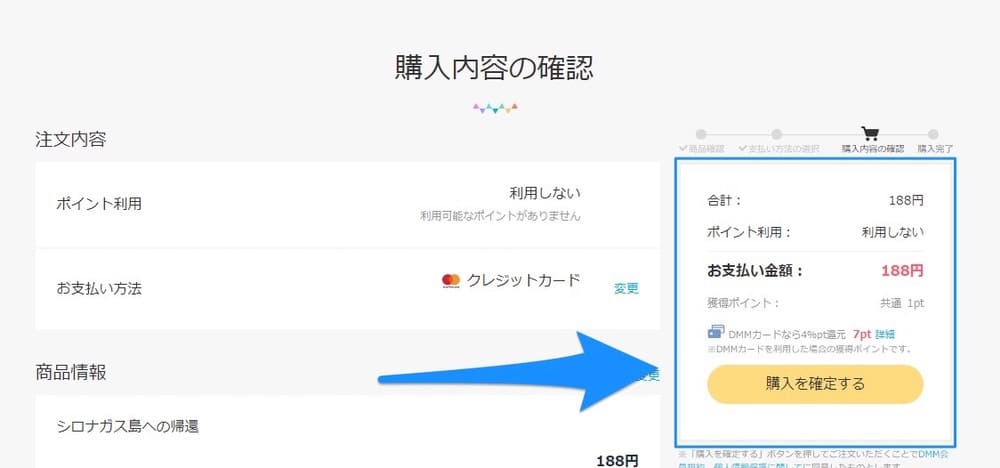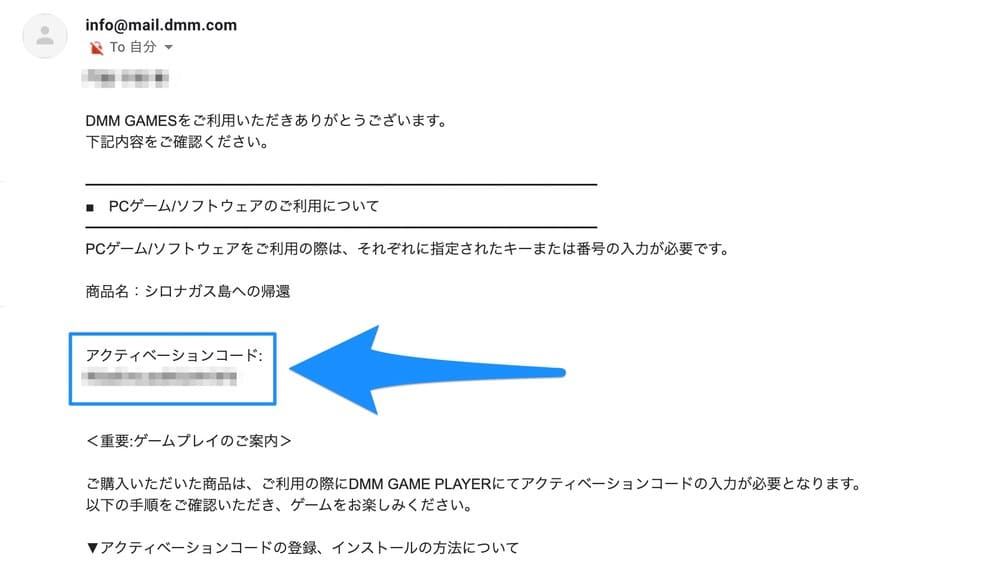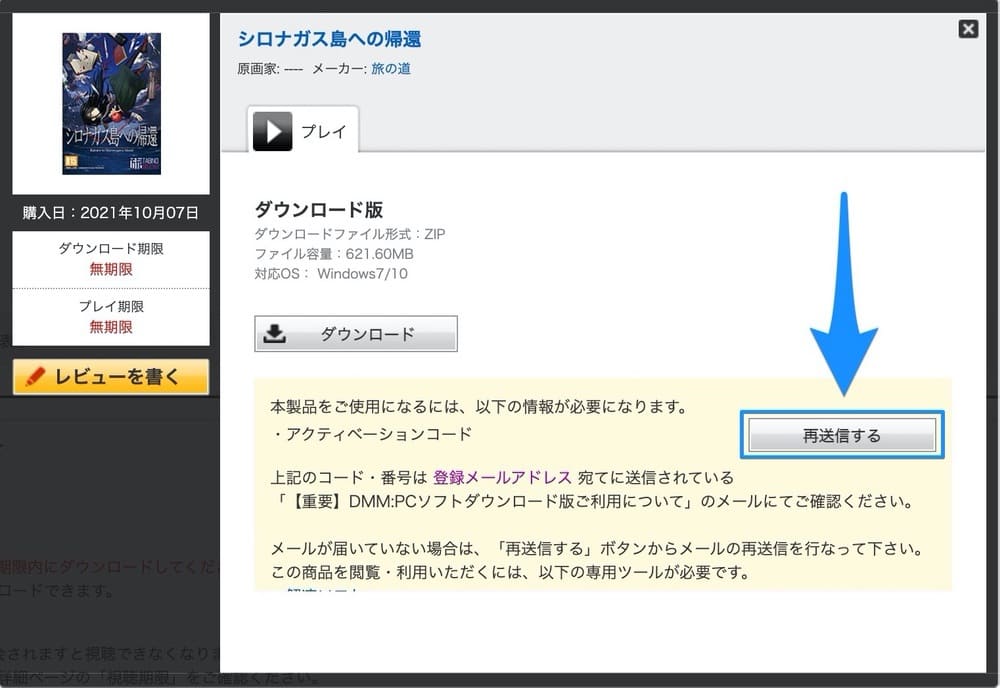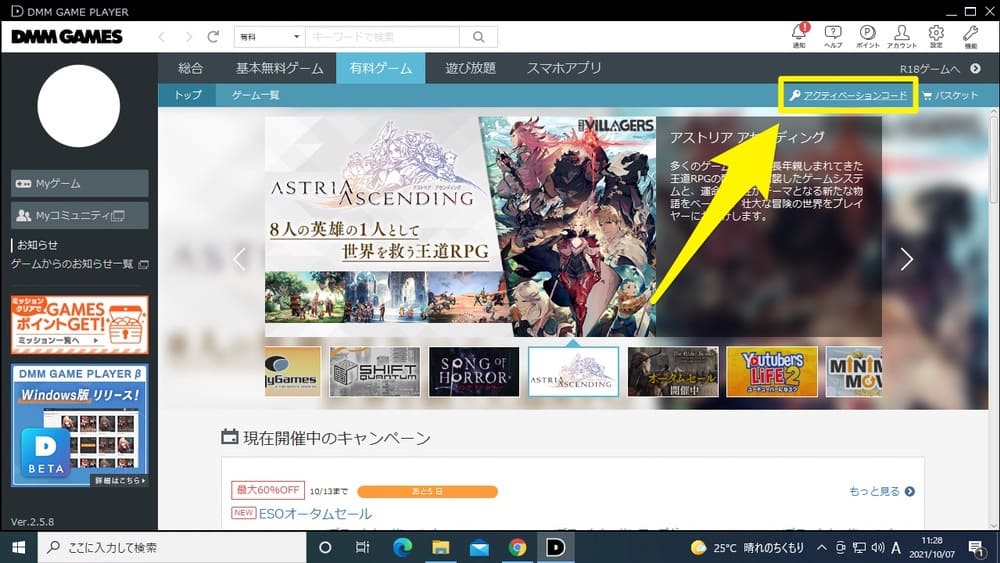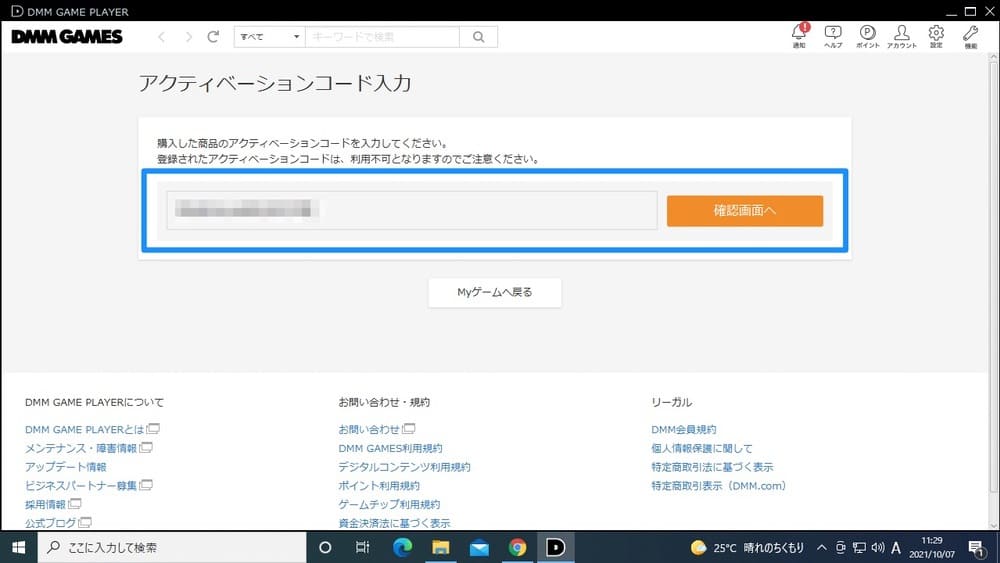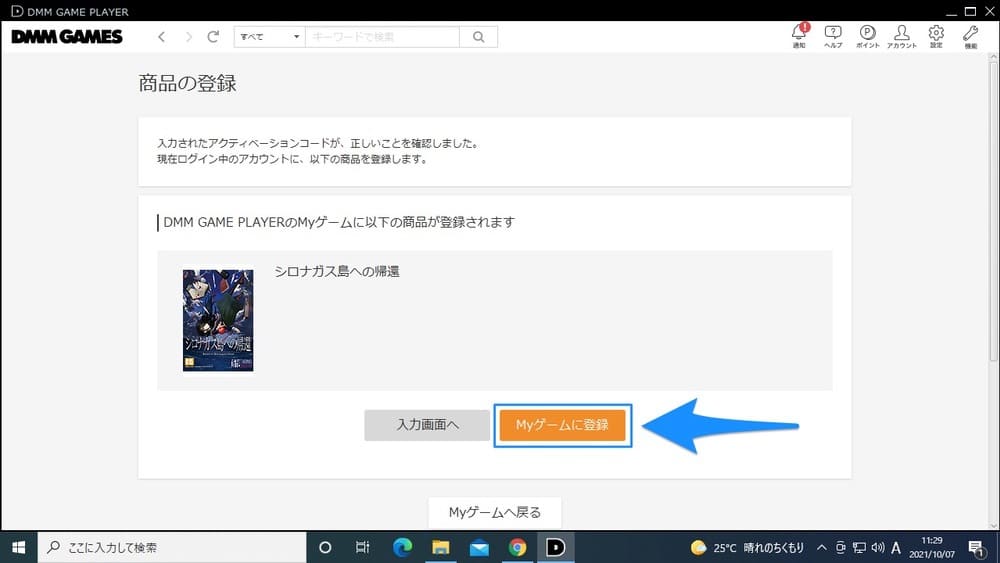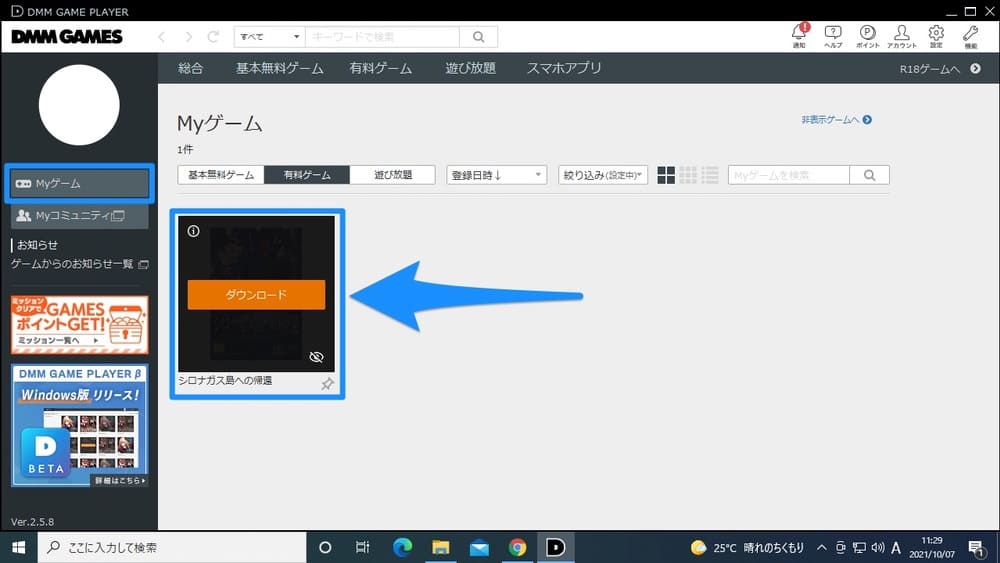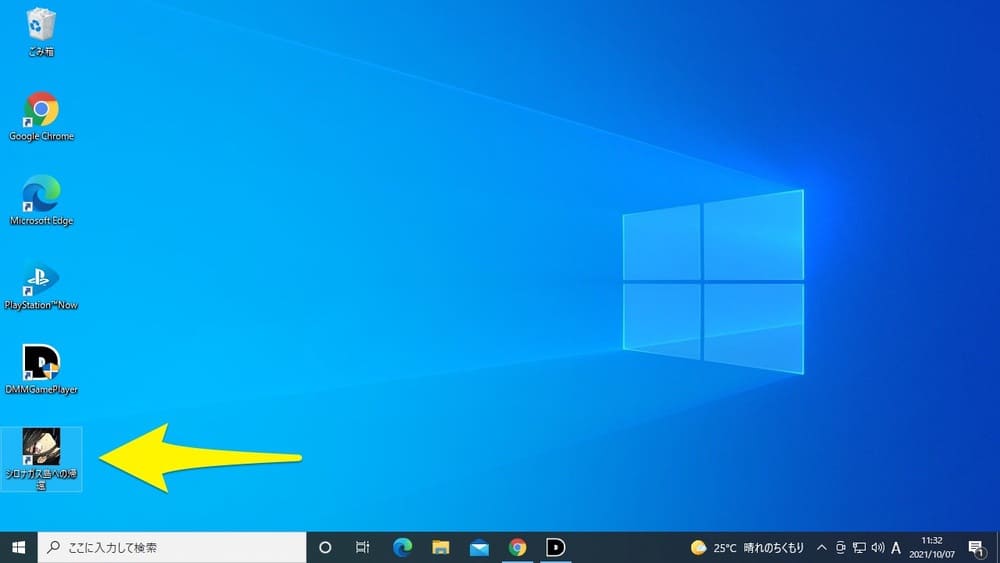『DMM GAME PLAYER』は、DMM.comで購入した無料・有料ゲームを遊ぶために必要な専用のアプリケーションになります。
この記事ではDMM GAME PLAYERのインストール方法に加え、購入したゲームを遊ぶまでの手順を詳しく解説していきます。
この記事の目次
DMM GAME PLAYERのダウンロード方法
まずはDMM GAME PLAYERをダウンロードしていきましょう。ダウンロードはDMM.comの公式サイトから行えます。
DMM GAME PLAYERはWindows8.1(32/64bit)、Windows10(32/64bit)、Mac OS10.12(Sierra)以上に対応しています。
①DMM GAME PLAYERをダウンロード
DMM GAME PLAYERのページへアクセスし[ダウンロード]のボタンをクリックします。
②DMM GAME PLAYERをインストール
セットアップ用の「DMM GAME PLAYER Setup」アプリがダウンロードされるので、ダウンロードが完了したらクリックして開きましょう。
セットアップ時の言語設定は[日本語]で、残りの設定に関しては画面の指示に従って進めていけばOKです。
③インストール先のフォルダを選択
インストール先のフォルダの選択では、特に指定するフォルダがない場合はデフォルトのままで構いません。
フォルダを選択したら[次へ]をクリックしましょう。設定を全て終えると、アプリケーションのインストールが開始されます。
インストールが完了すると、先ほど選択したフォルダ内に「DMM Game Player」というアプリケーションが作成されています。
④利用規約に同意する
アプリケーションを起動すると利用規約が表示されるので「上記の利用規約に同意する」にチェックを入れ、[同意]ボタンをクリックします。
⑤DMMアカウントへログインする
続いてDMMアカウントへのログインを行います。登録したメールアドレスとパスワードを入力し、[ログイン]ボタンをクリックしましょう。
⑥DMM GAME PLAYERを起動する
画面が切り替わるとDMM.comの公式サイトと同じようなページが立ち上がるはずです。これでDMM GAME PLAYERのインストールが完了しました。
ゲームをダウンロードする
DMM GAME PLAYERのダウンロードが完了したので、続いてゲームの購入とダウンロード方法について解説していきます。
①ゲームを購入する
[購入する]ボタンをクリック
DMM.comで欲しい遊びたいゲームが見つかったらクリックして詳細画面を開き、詳細画面の右側にある[購入する]ボタンをクリックします。
支払い方法を選択
支払い方法の選択画面へと進むので、[クレジットカード]もしくは[DMMポイント]から選択し、右側の[次に進む]ボタンをクリックします。
クレジットカードを登録する
クレジットカードの登録を行なっていない場合は、次の画面でクレジットカードの登録を行います。
購入を確定する
購入内容の確認ページへと進むのでもう一度内容を確認し、間違いがなければ右側の[購入を確定する]ボタンをクリックしましょう。
②アクティベーションコードを確認する
ゲームの購入が完了すると、登録したアドレス宛に「【重要】DMM:PCソフトダウンロード版ご利用について」という件名のメールが届いているはずです。
このメールに書かれている[アクティベーションコード]を確認し、DMM GAME PLAYERに入力しましょう。
メールが見当たらない場合は、DMM.comの画面右上にある[][PCゲーム/ソフト (購入済み商品)]と進み、作品を選択して[再送信する]ボタンをクリックするとメールの再送信を行えます。
③DMM GAME PLAYERにアクティベーションコードを入力する
DMM GAME PLAYERを起動したら、ホーム画面の右上にある[アクティベーションコード]のメニューをクリックします。
コードの入力画面に進むので、先ほどメールで確認したアクティベーションコードを入力し[確認画面へ]ボタンをクリックしましょう。
④Myゲームに登録する
コードの確認が取れたら、DMM GAME PLAYERのMyゲームにゲームを登録できるようになります。[Myゲームに登録]ボタンをクリックしましょう。
⑤ゲームをダウンロードする
DMM GAME PLAYERの左サイドメニューから[Myゲーム][有料ゲーム]と進むと、登録したゲームが一覧で表示されます。
プレイしたい作品を選択し[ダウンロード]ボタンをクリックすると、ゲームのダウンロードが開始されます。
⑥ゲームを起動する
ダウンロードしたゲームは、以降[Myゲーム]からプレイできるようになります。またPCのデスクトップ上にもショートカットが作成されるので、そちらからもアクセス可能です。
まとめ
DMM GAME PLAYERのインストールと、購入したゲームを遊ぶまでの手順をまとめて解説しました。初めは少し手間取るかもしれませんが、以降はアクティベーションコードを入力するだけなので簡単です。
この記事では有料のゲームを購入してダウンロードしましたが、無料のゲームならもっと簡単に有効化まで行うことができます。ここでしか遊べないゲームもたくさんあるので、ぜひ色々遊んでみてくださいね。